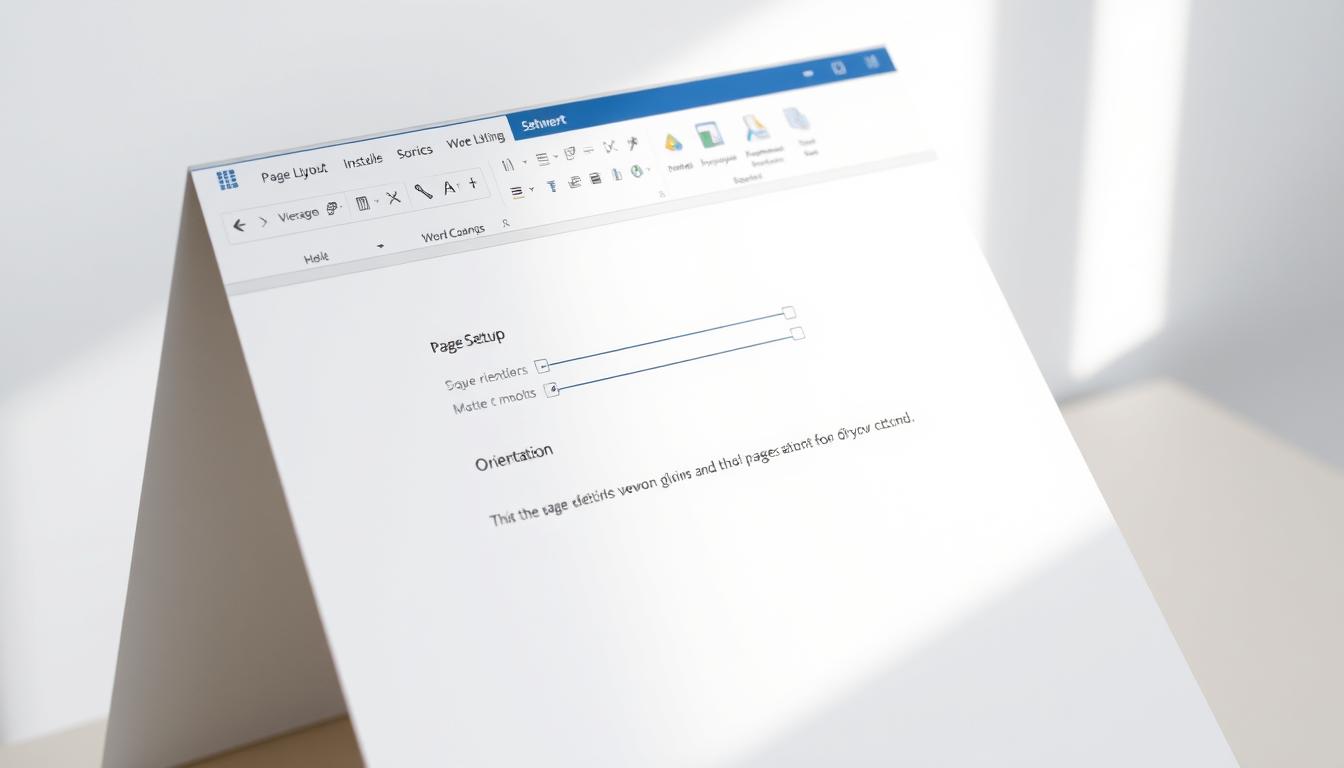
あの資料を作っているとき、「これ、横向きにした方が見やすいのに…」と思ったことはありませんか?表やグラフをきれいに配置したいとき、縦長の資料を作成したいとき、そんな瞬間に直面したことがきっとあるでしょう。
Microsoft Wordで文書を作成する際、初期設定では用紙が縦向きになっています。しかし、あなたの資料の内容によっては、ページの向きを変えることで、ずっと伝わりやすい文書が完成します。
例えば、横に長い表を配置したいときや、プレゼンテーション資料を作成する場合。横向きにすることで、情報がすっきり整理され、読み手にしっかり伝わる文書になります。
この記事では、基本的な設定方法から応用テクニックまで、段階的に丁寧に説明します。初心者の方でも安心して実践できるよう、画面操作の手順を分かりやすく解説していきます。
読み終える頃には、ページの向きを自由自在に操れるようになり、プロフェッショナルな文書作成ができるようになるでしょう。さあ、一緒に学んでいきましょう。*画像はイメージです。
記事の主なポイント
- Wordでのページ向き変更の基本操作をマスター
- 文書全体と特定ページのみの向き変更方法
- 縦書き・横書きの文字設定との組み合わせ
- 表やグラフを美しく配置するコツ
- 印刷時の注意点と調整方法
- つまずきやすいポイントの解決策
Wordの基本:用紙設定と印刷の向きの概要
あなたがWordで資料を作成する際、印刷の向きを意識したことはありますか?この基本設定を理解することで、文書の見やすさとプロフェッショナルな印象が大きく変わります。
印刷の向きとは? 縦設定と横設定の違い
印刷の向きには、主に「縦設定(ポートレート)」と「横設定(ランドスケープ)」の2種類があります。縦設定は文章中心の文書に最適で、報告書やレターなどでよく使用されます。
一方、横設定は表やグラフを広く配置したい場合に効果的です。プレゼンテーション資料や証明書など、視覚的な要素が多い文書で威力を発揮します。
基本設定の確認と初期状態の理解
Wordを起動したときの基本設定では、用紙サイズはA4、印刷の向きは縦、文字入力は横書きになっています。この初期状態を理解しておくことが重要です。
文書の目的に応じて適切な向きを選ぶことで、読み手にとって分かりやすい資料を作成できます。次のステップでは、実際の変更方法を詳しく説明します。
word 向きを変える:基本操作とコツ
レイアウトタブからの変更方法
文書全体の向きを変更する最も簡単な方法は、画面上部の「レイアウト」タブを使用することです。このタブをクリックすると、「印刷の向き」ボタンが表示されます。
「縦」または「横」を選ぶだけで、すべてのページが一括で変更されます。文書作成の前でも途中でも、いつでもこの操作が可能です。
全体を統一したい場合に最適な方法です。柔軟性が高く、初心者の方でも簡単に実行できます。
簡単に印刷方向を変更するための注意点
印刷時にも向きの変更が可能です。「ファイル」→「印刷」から設定画面を開き、「縦方向」または「横方向」を選択します。
この変更は印刷プレビューと実際の文書に反映されます。ただし、重要な注意点があります。
後ほど説明するセクション区切りで個別設定したページには、この変更が適用されません。必ずプレビューで確認してください。
これらの基本操作をマスターすれば、より効率的な文書作成ができるようになります。思い通りのレイアウトを実現しましょう。
ページごとの向き設定:セクション区切りとページ設定の活用
1つの文書の中で縦向きと横向きを組み合わせる方法を学びましょう。表やグラフを含むページだけ横向きにしたい場合、このテクニックが役立ちます。
ページ設定機能を利用して印刷の向きを変更する方法
まず、横向きにしたいテキストを選択します。すべての文字を範囲指定してください。
次に「レイアウト」タブをクリックし、「ページ設定」グループの右下矢印を選択します。ページ設定ダイアログが表示されます。
「余白」タブで印刷の向きを「横」に変更します。重要なのは設定対象で「選択している文字列」を選ぶことです。
OKをクリックすれば、選択した部分だけ横向きになります。この方法は短いセクションに最適です。
セクション区切りを使った部分的な向き変更の手順
2ページ目だけ横向きにしたい場合、まず2ページ目の先頭にカーソルを置きます。
「レイアウト」タブから「区切り」→「セクション区切り」を選択します。区切り記号が表示されます。
2ページ目にカーソルを置いたまま、印刷の向きを「横」に変更します。これで2ページ目以降が横向きになります。
3ページ目を縦向きに戻したい場合、同じ手順でセクション区切りを追加します。これでページごとに異なる設定が可能になります。
縦書きと横書きの文字入力設定と活用シーン
文字方向の変更は簡単です。レイアウトタブから「文字列の方向」を選択し、縦書きまたは横書きを選ぶだけです。この設定により、文書全体の印象が大きく変わります。
用途に応じた縦書き・横書きのメリット
縦書きと横書きにはそれぞれ特徴があります。適切に使い分けることで、文書の完成度が高まります。
| 特徴 | 縦書き | 横書き |
|---|---|---|
| 適した文書 | 小説、招待状、賞状 | ビジネス文書、レポート |
| 与える印象 | 伝統的、落ち着いた | 現代的、効率的 |
| 情報の伝達 | 情緒的表現に適する | データ中心の情報向き |
横向きの用紙に縦書き文字を配置する場合、原稿用紙風の文書を作成できます。この組み合わせは和風デザインに最適です。
セクション区切りを活用すれば、同一ページ内でも文字方向を変更できます。これにより、より多彩なレイアウトが可能になります。
結論
ページの向きを自在に操る技術を身につけた今、あなたはより効果的な文書作成ができるようになりました。この記事では、Microsoft Wordでの基本的な設定方法から応用テクニックまで網羅的に解説してきました。
レイアウトタブからの簡単な操作で全体の向きを変更できる基本から、セクション区切りを使ったページごとの細かい設定まで、実践的な方法を学びました。
これらの技術を組み合わせることで、表やグラフを美しく配置したプロフェッショナルな文書が作成できます。印刷時の調整もスムーズに行えるようになります。
ぜひ実際の業務でこれらの設定を試してみてください。あなたのページレイアウトスキルが確実に向上することを実感できるでしょう。

